Steam存档换电脑还有吗?这是许多游戏玩家常常面临的问题,随着科技的不断进步,我们经常需要更换电脑或升级操作系统,但是我们又不想失去游戏存档和进度。幸运的是Steam平台提供了一种简便的方法来解决这个问题。本文将介绍如何在Windows 10中还原游戏及其存档,让您无需担心换电脑后的游戏进度丢失。接下来让我们一起来探索这个有用的教程吧!
Steam如何在Win10中还原游戏教程
方法如下:
1.启动win10版本的Steam游戏客户端
在顶部的菜单栏中找到 库 功能
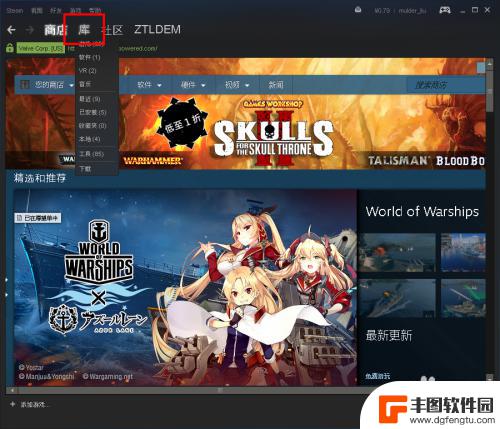
2.进入我们的游戏库
我这里已巫师3为例说明
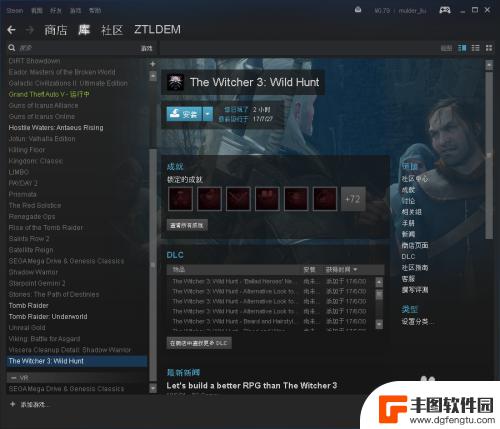
3.在steam客户端的左上角,找到 Steam
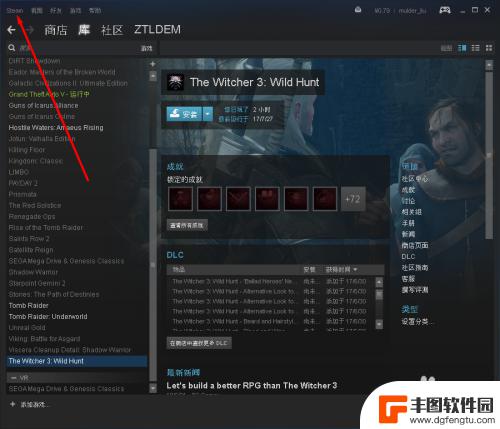
4.单击Steam 在弹出的菜单中找到 备份及恢复游戏
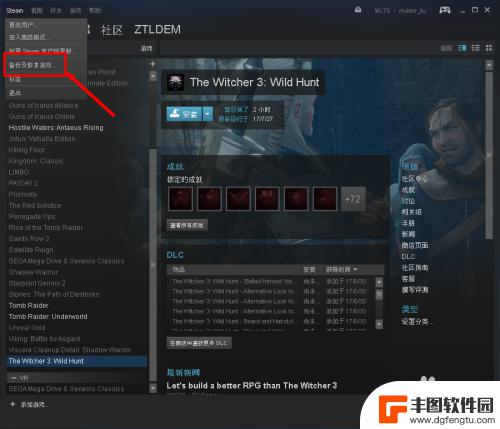
5.在弹出的窗口中,可以看到有2个选项
我们选择恢复之前的备份
点 下一步
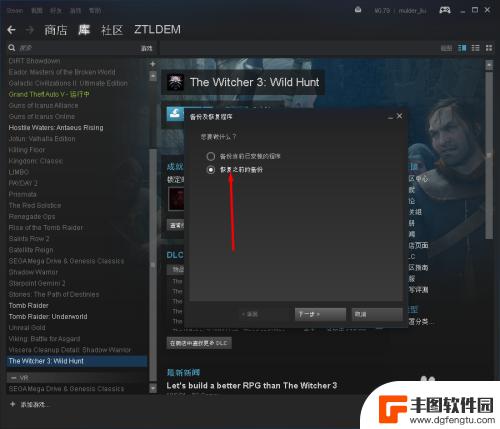
6.在弹出的窗口中,选择要恢复游戏文件所在的目录
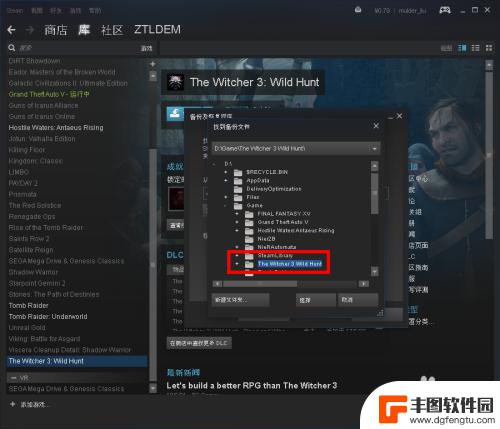
7.我们找到巫师3游戏的备份目录
选择这个目录
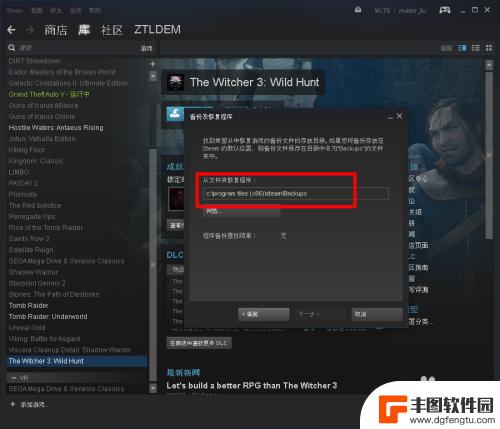
8.目录选择好后,继续下一步
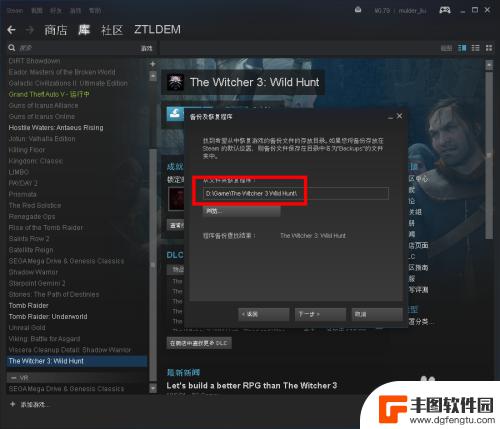
9.紧接着会弹出恢复游戏的详细信息窗口
以及要安装的游戏的位置
配置好安装位置后,点下一步

10.在恢复之前,还会要我们同意游戏的协议
点同意就好了
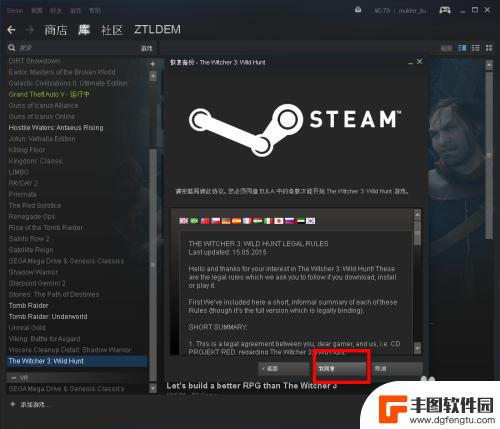
11.接下来就是等待了
会先给游戏分配安装的空间
巫师3游戏有57个G,已经是很大了.所以需要的时间会长一些
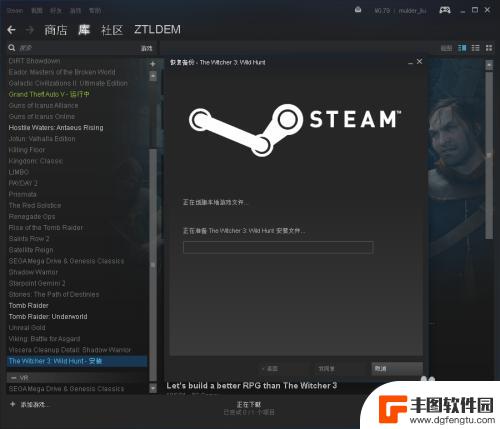
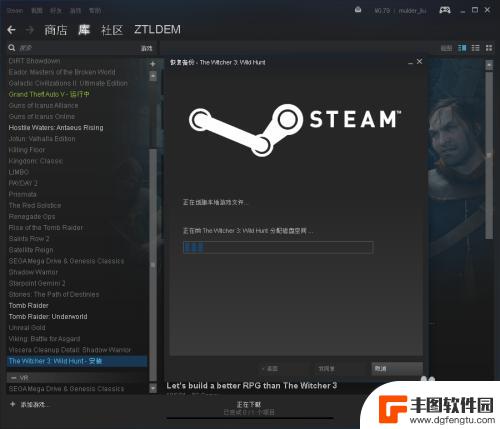
12.等进度条走完之后,会给出提示.游戏已经恢复完成
在进入库中就可以发现,之前的安装已经变为了启动
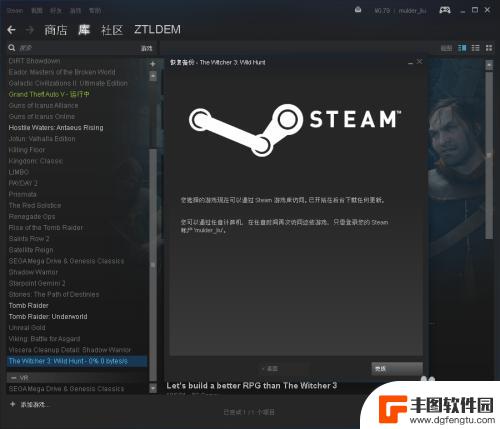
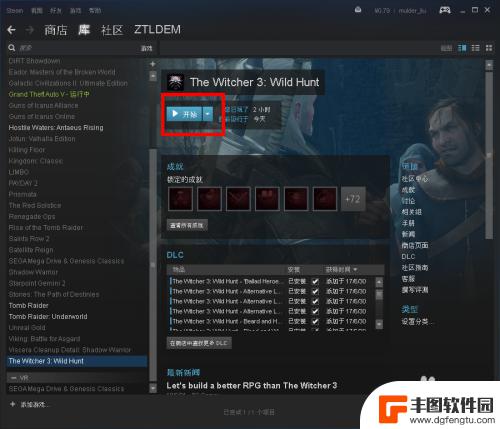
总结一下,阅读完小编整理的这篇文章后,希望玩家能够顺利理解游戏技巧并快速上手畅玩游戏,如果还有其他游戏问题,可以继续关注本站的内容更新。
相关攻略
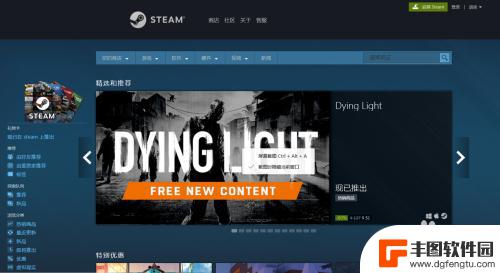
steam换电脑要重新买游戏吗 Steam如何购买游戏教程
steam换电脑要重新买游戏吗,Steam是一个全球知名的数字游戏发行平台,为玩家提供了方便快捷的游戏购买和下载服务,很多玩家对于换电脑后是否需要重新购买游戏存在疑问。实际上,...
2023-11-07 15:36:58
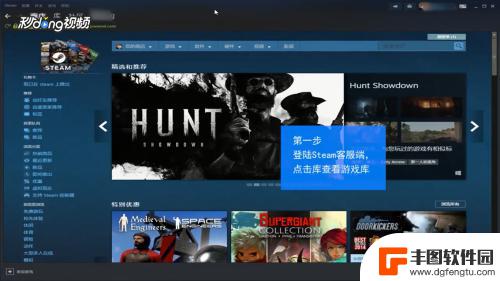
怎么同步steam单机存档 Steam游戏存档云同步教程
怎么同步steam单机存档,在玩Steam游戏时,我们经常会遇到一个问题,就是当我们切换到另一台电脑或重新安装系统后,游戏的存档文件会丢失,为了解决这一问题,Steam提供了一...
2023-10-20 09:23:26
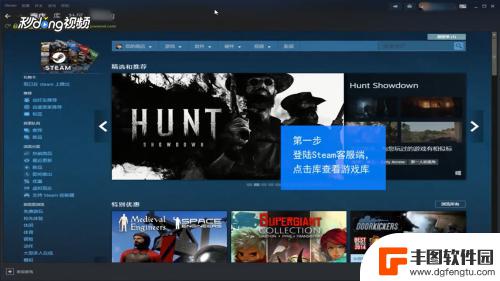
怎么确保steam云存档成功 Steam游戏存档云同步教程
怎么确保Steam云存档成功:Steam游戏存档云同步教程这篇文章将为大家详细介绍如何有效地确保Steam云存档的成功,在我们玩Steam游戏的过程中,存档是非常重要的,它们记...
2023-11-23 17:39:05
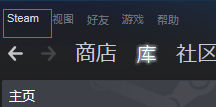
steam云端存档在哪 如何在Steam中启用云存档功能
steam云端存档在哪,Steam云端存档是一项非常便利的功能,它允许玩家将游戏存档上传至云端服务器,从而可以在不同设备上随时随地进行存取,对于那些经常更换电脑或者喜欢在不同地...
2023-09-17 16:40:16
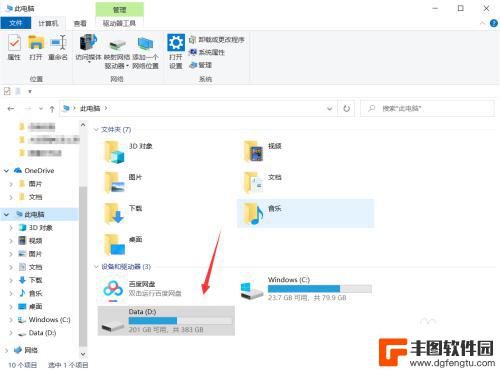
steam存档替换 怪物猎人世界steam存档备份教程
怪物猎人世界是一款备受玩家热爱的游戏,然而在游戏过程中,有时我们可能会遇到一些意外情况导致游戏存档丢失,为了避免这种情况的发生,许多玩家选择进行存档备份,而使用Steam存档替...
2023-09-23 08:36:56
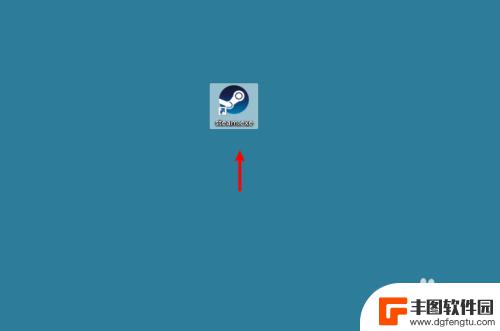
steam云存档如何回复 Steam云存档历史文件恢复教程
近年来,随着电子游戏的普及,越来越多的玩家开始关注游戏存档的问题,而Steam云存档作为一种方便的存档方式,备受玩家们的青睐。有时候我们可能会不小心删除了一些重要的游戏存档,或...
2023-12-30 08:23:47

电脑原神键位介绍 原神pc端按键操作指南
原神是一款热门的开放世界冒险游戏,其PC端操作相比手机端更加灵活和便捷,在玩家体验游戏时,熟练掌握原神PC端的按键操作显得尤为重要。本文将为大家介绍原神PC端按键操作指南,帮助...
2024-11-16 15:42:28

原神胡桃剧情任务 原神手游胡桃传说任务攻略
在原神手游中,胡桃是一个神秘而充满魅力的角色,她的剧情任务更是让玩家们为之着迷,胡桃传说任务是一项引人入胜的任务,玩家需要通过一系列的挑战和谜题来胡桃的神秘身世和故事。在这个任...
2024-11-16 14:30:51
小编精选
电脑原神键位介绍 原神pc端按键操作指南
2024-11-16 15:42:28辐射避难所special详细说明 辐射避难所界面说明
2024-11-16 12:30:34我玩梗贼6妈妈到家前整理好 疯狂梗传妈妈到家前整理好房间攻略
2024-11-16 11:39:13怎么样停车 开车停车的正确方法
2024-11-16 10:15:12干瞪眼玩钱怎么玩 干瞪眼怎么玩技巧
2024-11-16 08:40:02弹射王怎么切换账号 世界弹射物语切换账号步骤
2024-11-15 16:24:38原神璃月山在哪里? 原神璃月山壁坐标
2024-11-15 14:23:10全民钓鱼大师如何钓鱼 欢乐钓鱼大师任务攻略
2024-11-15 11:19:23所谓侠客童子功怎么得 侠客少林童子功属性详解
2024-11-15 10:31:43暖雪如何读取存档 《暖雪》存档位置在哪里
2024-11-15 08:35:26热门游戏